আপনি যদি Zoom Error Code 1132 পেয়ে থাকেন, তাহলে এর মানে হল আপনার ইন্টারনেট কানেকশনে সমস্যা আছে। সমস্যা সমাধানের জন্য আপনি কিছু করতে পারেন: 1. আপনার ইন্টারনেট সংযোগ পরীক্ষা করুন। নিশ্চিত করুন যে আপনি ইন্টারনেটের সাথে সংযুক্ত আছেন এবং আপনার সংযোগ স্থিতিশীল। 2. আপনার কম্পিউটার রিস্টার্ট করুন। কখনও কখনও একটি সাধারণ রিস্টার্ট সমস্যার সমাধান করতে পারে। 3. আপনার জুম ক্লায়েন্ট আপডেট করুন। আপনি যদি জুমের একটি পুরানো সংস্করণ ব্যবহার করেন তবে এটি ত্রুটির কারণ হতে পারে। 4. আপনার ফায়ারওয়াল নিষ্ক্রিয় করুন। যদি আপনার ফায়ারওয়াল জুমকে ইন্টারনেট অ্যাক্সেস করতে বাধা দেয় তবে এটি এই ত্রুটির কারণ হতে পারে। আপনি যদি এই পদক্ষেপগুলি চেষ্টা করার পরেও জুম ত্রুটি কোড 1132 পেয়ে থাকেন তবে আরও সহায়তার জন্য আপনার আইটি বিভাগ বা জুম সহায়তার সাথে যোগাযোগ করুন৷
কিছু ব্যবহারকারী ত্রুটি কোড 1132 এর কারণে জুম মিটিংয়ে যোগদান করতে অক্ষম৷ যখনই তারা জুম খোলেন এবং একটি মিটিংয়ে যোগদান করেন, তখন ত্রুটি কোড 1132 তাদের মিটিংয়ে যোগদান করতে বাধা দেয়৷ কিছু প্রভাবিত ব্যবহারকারী তাদের সিস্টেম পুনরায় বুট করার চেষ্টা করেছেন, কিন্তু ত্রুটি অব্যাহত রয়েছে। এই নিবন্ধে, আমরা এর জন্য বেশ কয়েকটি কার্যকর সমাধান দেখতে পাব জুম ত্রুটি কোড 1132 1132 ঠিক করুন .

জুম ত্রুটি কোড 1132 1132 ঠিক করুন
অনেকগুলো কারনের একটি স্কেলিং এরর কোড 1132 এটি একটি খারাপ ইন্টারনেট সংযোগ। একটি অস্থির ইন্টারনেট সংযোগ সবসময় সমস্যার সৃষ্টি করে। অতএব, নীচে উল্লিখিত ত্রুটিগুলি ঠিক করার চেষ্টা করার আগে, আপনার ইন্টারনেট সংযোগ পরীক্ষা করুন৷ আমরা আপনাকে আপনার কম্পিউটার পুনরায় চালু করার পরামর্শ দিই এবং এটি সাহায্য করে কিনা তা দেখুন। যদি এই টিপসগুলি সাহায্য না করে তবে সমস্যাটি সমাধান করতে নীচের সমাধানগুলি ব্যবহার করুন৷
- আপনার রাউটার বন্ধ করুন এবং আবার চালু করুন
- জুম আপডেটের জন্য সাথে থাকুন
- সাময়িকভাবে আপনার অ্যান্টিভাইরাস এবং ফায়ারওয়াল অক্ষম করুন
- একটি ওয়েব ব্রাউজারে জুম মিটিংয়ে যোগ দিন
- একটি নতুন ব্যবহারকারী অ্যাকাউন্ট তৈরি করুন
- জুম আনইনস্টল করুন এবং পুনরায় ইনস্টল করুন
1] আপনার রাউটার বন্ধ করুন এবং আবার চালু করুন।
রাউটার বন্ধ করে আবার চালু করলে ভালো হবে। নিম্নলিখিত পদক্ষেপগুলি আপনাকে এতে সহায়তা করবে:
- রাউটার বন্ধ করুন।
- প্রাচীর আউটলেট থেকে তারের সংযোগ বিচ্ছিন্ন করুন।
- অনুগ্রহ করে কয়েক মিনিট অপেক্ষা করুন.
- ওয়াল আউটলেটে তারগুলি পুনরায় সংযোগ করুন এবং রাউটার চালু করুন।
আপনি একটি ইথারনেট কেবল ব্যবহার করে সিস্টেমটিকে ইন্টারনেটে সংযোগ করার চেষ্টা করতে পারেন৷ ওয়্যারলেস সংযোগের তুলনায় তারযুক্ত সংযোগগুলিতে কম প্যাকেটের ক্ষতি হয়। সুতরাং, একটি তারযুক্ত ইন্টারনেট সংযোগ একটি বেতারের চেয়ে বেশি স্থিতিশীল।
2] জুম আপডেটের জন্য চেক করুন
আপনি যদি Zoom-এর একটি পুরানো সংস্করণ ব্যবহার করেন তবে আপনি এইরকম কিছু সমস্যার সম্মুখীন হতে পারেন। এটি পুরানো সংস্করণে ত্রুটির কারণে। ব্যবহারকারীদের সর্বদা সফ্টওয়্যারটির সর্বশেষ সংস্করণ ব্যবহার করতে উত্সাহিত করা হয় কারণ বিকাশকারীদের দ্বারা প্রকাশিত নতুন সংস্করণগুলিতে বাগ সংশোধন রয়েছে৷
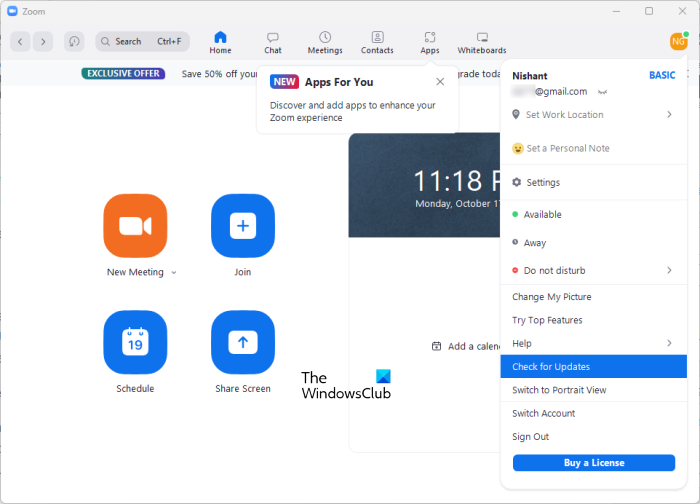
নিম্নলিখিত পদক্ষেপগুলি আপনাকে জুম ক্লায়েন্টের আপডেটগুলি পরীক্ষা করতে সহায়তা করবে৷
- জুম ক্লায়েন্ট খুলুন।
- আপনার অ্যাকাউন্টে সাইন ইন করুন.
- উপরের ডানদিকে আপনার প্রোফাইল আইকনে ক্লিক করুন এবং নির্বাচন করুন হালনাগাদ এর জন্য অনুসন্ধান করুন .
জুম ক্লায়েন্টটিকে সর্বশেষ সংস্করণে আপডেট করার পরে, মিটিংয়ে যোগ দিন এবং দেখুন আপনি এইবার একই ত্রুটি কোড পান কিনা। যদি হ্যাঁ, পরবর্তী সমাধান চেষ্টা করুন.
উইন্ডোজ ক্লিপবোর্ড ভিউয়ার
3] সাময়িকভাবে আপনার অ্যান্টিভাইরাস এবং ফায়ারওয়াল অক্ষম করুন।
যদি আপনার অ্যান্টিভাইরাস এবং ফায়ারওয়াল জুমকে সফলভাবে সংযোগ করতে বাধা দেয়। আপনি সাময়িকভাবে আপনার অ্যান্টিভাইরাস এবং ফায়ারওয়াল ব্লক করে এটি পরীক্ষা করতে পারেন। এর পরে, জুম ক্লায়েন্ট খুলুন এবং দেখুন আপনি মিটিংয়ে যোগ দিতে পারেন কি না। যদি হ্যাঁ, তাহলে আপনার অ্যান্টিভাইরাস এবং ফায়ারওয়াল দায়ী। এখন আপনাকে আপনার অ্যান্টিভাইরাসের ব্যতিক্রম হিসাবে জুম ক্লায়েন্ট যুক্ত করতে হবে এবং ফায়ারওয়ালের মাধ্যমে এটিকে অনুমতি দিতে হবে।
কিছু ব্যবহারকারী তাদের ফায়ারওয়াল সেটিংস ডিফল্টে রিসেট করে সমস্যার সমাধান করতে পেরেছেন। আপনি এই চেষ্টা করতে পারেন.
4] আপনার ওয়েব ব্রাউজারে জুম মিটিংয়ে যোগ দিন।
আপনি আপনার ওয়েব ব্রাউজারে জুম মিটিংয়ে যোগ দিতে পারেন। জুম ক্লায়েন্ট নিয়ে আপনার সমস্যা হলে, আপনি জুম মিটিংয়ে যোগ দিতে আপনার ওয়েব ব্রাউজার ব্যবহার করতে পারেন। একটি মিটিংয়ে যোগ দিতে, আপনাকে মিটিং লিঙ্কে ক্লিক করতে হবে। আপনি যখন লিঙ্কটিতে ক্লিক করেন, তখন জুম ক্লায়েন্ট খুলতে একটি পপ-আপ উইন্ডো সহ আপনার ওয়েব ব্রাউজারে একটি নতুন ট্যাব খোলে (যদি এটি আপনার সিস্টেমে ইতিমধ্যে ইনস্টল করা থাকে)। আপনার সিস্টেমে জুম ক্লায়েন্ট ইনস্টল না থাকলে, আপনাকে এটি ডাউনলোড করতে বলা হবে।
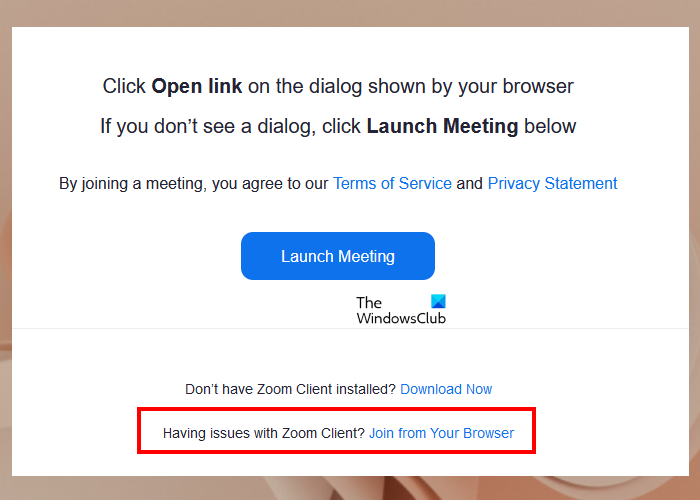
পপ-আপ উইন্ডোতে, ব্রাউজারটিকে জুম ক্লায়েন্ট খুলতে বাধা দিতে 'বাতিল করুন' এ ক্লিক করুন। ওয়েব পেজে আপনি দেখতে পাবেন ' আপনার ব্রাউজার থেকে যোগদান করুন ' লিঙ্ক। এখানে ক্লিক করুন. লিঙ্কটি উপলব্ধ না হলে, বোতামটি ক্লিক করুন মিটিং শুরু হচ্ছে বোতাম, তারপর জুম ক্লায়েন্ট খুলতে পপ-আপ উইন্ডো বন্ধ করুন। লিঙ্কটি তখন দৃশ্যমান হবে।
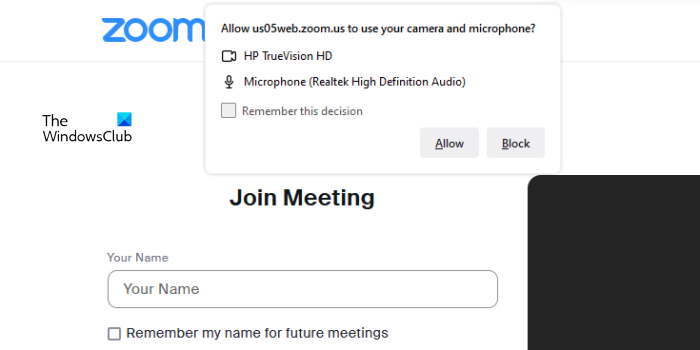
এখন আপনাকে মিটিংয়ে যোগদানের জন্য প্রয়োজনীয় ক্ষেত্রগুলিতে মিটিংয়ের বিবরণ লিখতে হবে। এছাড়াও, আপনাকে অবশ্যই আপনার ওয়েব ব্রাউজারে জুমকে আপনার ক্যামেরা এবং মাইক্রোফোন অ্যাক্সেস করার অনুমতি দিতে হবে।
স্ক্রিনশট পিডিএফ হিসাবে সংরক্ষণ করুন
5] একটি নতুন ব্যবহারকারী অ্যাকাউন্ট তৈরি করুন
কিছু ক্ষেত্রে, সমস্যা একটি নির্দিষ্ট ব্যবহারকারী অ্যাকাউন্টের সাথে সম্পর্কিত। আমরা আপনাকে Windows 11/10-এ একটি নতুন ব্যবহারকারী অ্যাকাউন্ট তৈরি করার পরামর্শ দিই এবং এটি সমস্যার সমাধান করে কিনা তা দেখুন। কিছু প্রভাবিত ব্যবহারকারী রিপোর্ট করেছেন যে তারা উইন্ডোজ 11/10-এ একটি ভিন্ন ব্যবহারকারীর প্রোফাইলে জুম ক্লায়েন্টের মাধ্যমে মিটিংয়ে যোগ দিতে সক্ষম হয়েছেন। হয়তো এটা আপনার জন্যও কাজ করবে।
6] জুম আনইনস্টল করুন এবং পুনরায় ইনস্টল করুন
যদি উপরের কোনো সমাধান আপনার সমস্যার সমাধান না করে, তাহলে জুম আনইনস্টল করুন এবং পুনরায় ইনস্টল করুন। উইন্ডোজ 11/10 সেটিংস খুলুন এবং 'এ যান অ্যাপ্লিকেশন > ইনস্টল করা অ্যাপ্লিকেশন ' যদি আপনার Windows 11 এর সংস্করণ 22H2 এর আগের হয় বা আপনার Windows 10 থাকে তবে আপনি দেখতে পাবেন অ্যাপ্লিকেশন এবং বৈশিষ্ট্য ইনস্টল করা অ্যাপ্লিকেশনের পরিবর্তে বিকল্প।
জুম আনইনস্টল করার পরে, আপনার কম্পিউটার পুনরায় চালু করুন। এখন অফিসিয়াল ওয়েবসাইট থেকে সর্বশেষ সংস্করণটি ডাউনলোড করুন এবং এটি আবার ইনস্টল করুন।
পড়ুন : কিভাবে জুমের উচ্চ সিপিইউ ব্যবহার কমানো যায় .
জুমে ত্রুটি 1132 কিভাবে ঠিক করবেন?
জুম যখন সার্ভারের সাথে সংযোগ করতে পারে না তখন ত্রুটি দেখায়। ব্যবহারকারীর প্রতিক্রিয়া অনুসারে, জুম ক্লায়েন্টের মাধ্যমে একটি মিটিংয়ে যোগদান করার সময় ত্রুটি কোড 1132 প্রধানত ঘটে। আপনি যদি এই ত্রুটিটি দেখতে পান, তাহলে একটি ব্রাউজারে মিটিংয়ে যোগ দেওয়ার চেষ্টা করুন এবং দেখুন এটি সাহায্য করে কিনা৷ এই নিবন্ধে, আমরা এই সমস্যা সমাধানের জন্য কিছু দরকারী সমাধান ব্যাখ্যা করেছি।
জুম কেন একটি ত্রুটি সম্পর্কে কথা বলতে থাকে?
জুম যদি ক্রমাগত কোনো ত্রুটির প্রতিবেদন করতে থাকে, তাহলে আপনার ইন্টারনেট সংযোগ পরীক্ষা করুন। একটি অস্থির ইন্টারনেট সংযোগ সার্ভারের সাথে যোগাযোগ করতে জুমের জন্য সমস্যা তৈরি করে, যার ফলে ব্যবহারকারীরা জুম ক্লায়েন্টে ত্রুটির সম্মুখীন হয়। বিভিন্ন কারণে বিভিন্ন জুম ত্রুটি কোড ঘটে। তাই, আপনি যদি জুমে কোনো ত্রুটি দেখতে পান, তাহলে সমস্যাটি সমাধান করার জন্য আপনাকে সেই অনুযায়ী সমাধান করতে হবে।
আরও পড়ুন : উইন্ডোজ পিসিতে জুম ত্রুটি কোড 103033 ঠিক করুন।
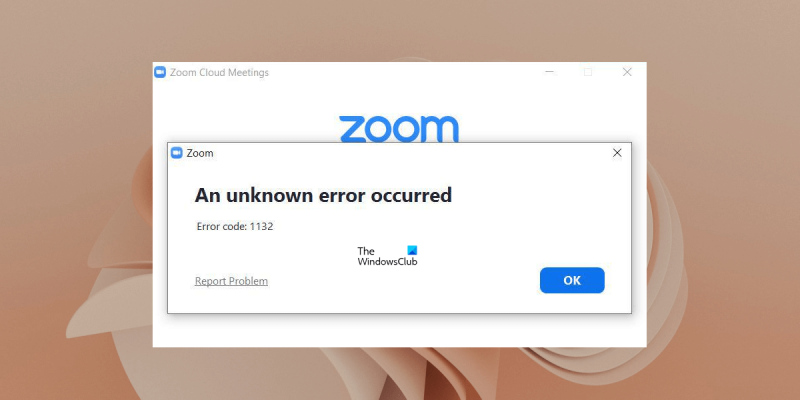












![CS: GO ভয়েস চ্যাট কাজ করছে না [স্থির]](https://prankmike.com/img/games/65/cs-go-voice-chat-not-working-fixed-1.png)
